网友栖迟提问:word中怎么进行正文设置
使用word2010如何设置正文格式?很多刚刚接触word2010的小伙伴不知道怎么操作,下面小编就为大家带来了word2010设置正文格式的方法。
打开word2010文档,找到“开始选项卡”下的“正文”。
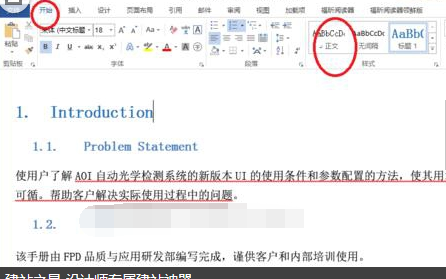
右键点击,在弹出的菜单栏中选择“修改”按钮。
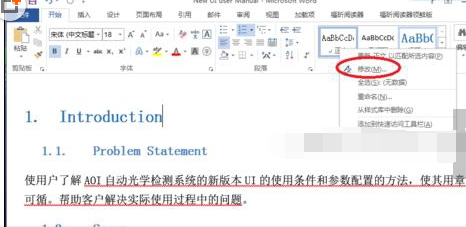
在弹出的“修改样式”面板中修改内容的文字格式,完成后,点击左下角的“格式”按钮进入更深的格式设置。
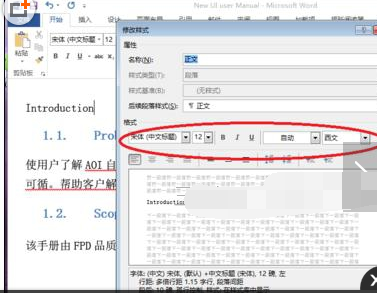
如图。设置其对齐方式,缩进量行距等。完成设置后,一一确定。
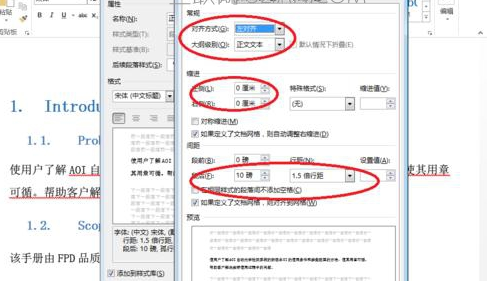
此时可以看到已经写好的正文部分格式已经统一改成了刚才设置的样子。
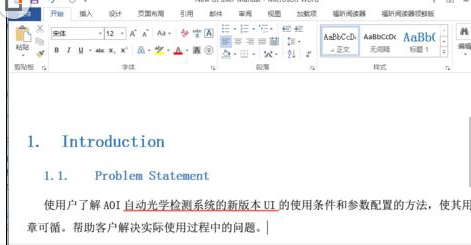
再继续输入正文内容的时候,其格式也是刚才设置的。
如果需要部分更改,选中需要修改的部分,右键,在对应的圈出来的部分修改它的格式即可。
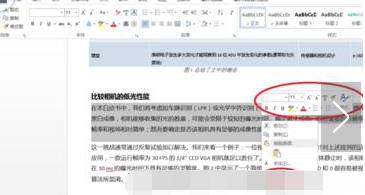
以上就是word2010设置正文格式的方法了,大家都学会了吗?
关于《word2010如何设置正文格式?word2010设置正文格式的方法》相关问题的解答北欢小编就为大家介绍到这里了。如需了解其他软件使用问题,请持续关注国旅手游网软件教程栏目。
![vivox9plus未知来源怎么开[vivo手机开启未知来源在哪]](http://img.citshb.com/uploads/article/20230514/6460cbbbf1d3c.jpg)
![vivox20自动更新怎么关[vivox21自动更新怎么关闭]](http://img.citshb.com/uploads/article/20230514/646043beec383.jpg)
![在华为荣耀8里查找情景智能功能的简单操作[荣耀8情景智能在哪里]](http://img.citshb.com/uploads/article/20230514/64603e53eecfb.jpg)
![vivo手机中录入指纹密码解锁的具体操作流程是什么[vivo手机指纹怎么录入]](http://img.citshb.com/uploads/article/20230514/646033fb92b98.jpg)
![华为畅享8e打开省电模式的操作过程是什么[华为畅享8e打开省电模式的操作过程]](http://img.citshb.com/uploads/article/20230514/6460049c421c9.jpg)
![在iphone7中查看剩余内存的图文教程[在iphone7中查看剩余内存的图文教程是什么]](http://img.citshb.com/uploads/article/20230514/6460b9d8d6be4.jpg)
![通过嗨起app进行赚钱的简单教程[通过嗨起app进行赚钱的简单教程有哪些]](http://img.citshb.com/uploads/article/20230514/6460b207cc750.jpg)
![win10系统出现汉字乱码的处理教程[win10系统出现汉字乱码的处理教程]](http://img.citshb.com/uploads/article/20230514/64608654c32b2.jpg)
![找塑料网官网[塑料网下载]](http://img.citshb.com/uploads/article/20230514/6460829851eaf.jpg)
![支付宝免押金租房在哪里[支付宝免押租房不见了]](http://img.citshb.com/uploads/article/20230514/64607c59e8262.jpg)



